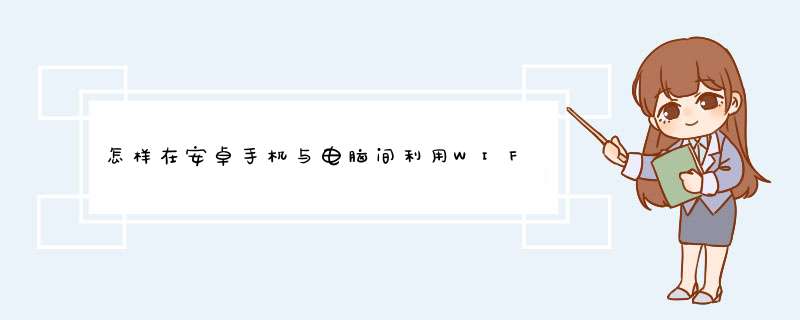
1、先确定手机已经和家中或者公司无线网络连接成功(这步有用wifi的机友一般都不用设置了),如果没连接的,去手机设置-无线和网络-WIFI设置中选择自己的无线网络进行连接。电脑也要连上无线网络哦,而且要和手机连的WIFI网络是同一个,要不然就无法连接了。
2、在手机端安装名为EStrongs File Explorer的文件浏览器(后面简称ES文件管理器),该文件管理器是免费的,支持中文,而且功能相当强大。
3、在手机端打开ES文件浏览器,然后在菜单中选择显示标签
4、此时在软件的上方就会看到三个标签,有本地,共享和远程,本地代表的就是您手机中的文件,共享就是我们下面要用到的,而远程则是FTP远程文件,一般高级用户才会用到,这里就不多做介绍了。
5、进入共享后会看到如下的界面,什么也没有,这时需要我们来新建了,屏幕中央也给出了相应的 *** 作提示。
6、打开程序的菜单,在菜单中选择新建选项
7、在d出的菜单中选择搜索,这样比较省事,如果您比较在行,也可以选择服务器自己手动新建。
8、选择搜索后,稍等片刻,这时候就会搜索到与wifi网络相连接的'电脑IP,如果您是在家中,只有自己的电脑在连接,那就只会搜到一个,演示时我是在公共网络,所以会搜到很多和该wifi连接的IP,只需找到自己电脑相应的IP打开即可。
9、例如我的电脑IP是192.168.1.1,只需双击192.168.1.1的电脑图标,这时候就可以看到电脑已经共享的文件夹名称,如下图
10、最后一步要做的就是将需要的文件进行复制和粘贴的 *** 作了,选择需要的文件,然后复制粘贴到您手机本地的内存卡中,这样就算完成了!
可以用雷电安卓模拟器上共享文件功能来共享电脑文件。
1、打开雷电模拟器,点击雷电模拟器左侧工具栏上的“更多”按钮,然后点击“共享文件”按钮:
2、在共享文件窗口点击“高级”按钮展开高级设置,然后点击“打开文件夹”按钮,这时将打开电脑上的共享文件夹:
3、将需要共享的电脑文件拖入共享文件夹中:
4、这时点击“打开安卓图库”按钮可以在安卓模拟器文件夹中看到电脑上的共享文件:
小米手机安卓共享库作用:第三方数据共享指的是由多个用户(程序)按一定规则共同享用数据库中数据的一种技术。数据共享是数据库和文件系统的重要区别之一。数据库的数据共享具有减少重复存放,节省存储器资源,简化对共享数据的修改,保证数据的一致性的优点。
欢迎分享,转载请注明来源:内存溢出

 微信扫一扫
微信扫一扫
 支付宝扫一扫
支付宝扫一扫
评论列表(0条)